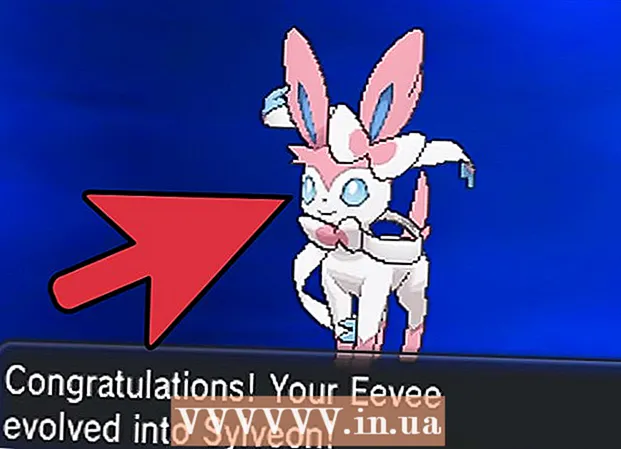Autors:
Virginia Floyd
Radīšanas Datums:
5 Augusts 2021
Atjaunināšanas Datums:
22 Jūnijs 2024

Saturs
Šis raksts parādīs, kā mainīt fona krāsu programmā Adobe Illustrator.
Soļi
 1 Atveriet attēlu programmā Adobe Illustrator. Lai to izdarītu, veiciet dubultklikšķi uz dzeltenās “Ai” ikonas, pēc tam izvēlnes joslā (ekrāna augšdaļā) noklikšķiniet uz Fails> Atvērt. Atlasiet attēlu, kura fona krāsu vēlaties mainīt, un pēc tam noklikšķiniet uz Atvērt.
1 Atveriet attēlu programmā Adobe Illustrator. Lai to izdarītu, veiciet dubultklikšķi uz dzeltenās “Ai” ikonas, pēc tam izvēlnes joslā (ekrāna augšdaļā) noklikšķiniet uz Fails> Atvērt. Atlasiet attēlu, kura fona krāsu vēlaties mainīt, un pēc tam noklikšķiniet uz Atvērt.  2 Klikšķiniet uz Fails izvēlņu joslā.
2 Klikšķiniet uz Fails izvēlņu joslā. 3 Klikšķiniet uz Dokumentu iespējas. Tas atrodas nolaižamās izvēlnes apakšā.
3 Klikšķiniet uz Dokumentu iespējas. Tas atrodas nolaižamās izvēlnes apakšā.  4 Atzīmējiet izvēles rūtiņu blakus opcijai Simulējiet krāsainu papīru. Tas atrodas sadaļā Pārredzamības opcijas.
4 Atzīmējiet izvēles rūtiņu blakus opcijai Simulējiet krāsainu papīru. Tas atrodas sadaļā Pārredzamības opcijas.  5 Noklikšķiniet uz augšējā lodziņa ar krāsu paraugu. Tas atrodas sadaļas Pārredzamības iestatījumi labajā pusē (pa kreisi no tīkla attēla).
5 Noklikšķiniet uz augšējā lodziņa ar krāsu paraugu. Tas atrodas sadaļas Pārredzamības iestatījumi labajā pusē (pa kreisi no tīkla attēla).  6 Izvēlieties fona krāsu. Lai to izdarītu, paletē noklikšķiniet uz vēlamās krāsas un pēc tam, izmantojot slīdni, noregulējiet tās piesātinājumu.
6 Izvēlieties fona krāsu. Lai to izdarītu, paletē noklikšķiniet uz vēlamās krāsas un pēc tam, izmantojot slīdni, noregulējiet tās piesātinājumu. - Kad esat pabeidzis, atlasītā krāsa tiks parādīta paraugu lodziņā dialoglodziņa apakšējā kreisajā stūrī.
 7 Noklikšķiniet uz parauga un velciet to uz tukšo laukumu. Tukšie kvadrāti pa labi no krāsu parauga ļauj saglabāt pielāgotas krāsas.
7 Noklikšķiniet uz parauga un velciet to uz tukšo laukumu. Tukšie kvadrāti pa labi no krāsu parauga ļauj saglabāt pielāgotas krāsas.  8 Aizveriet dialoglodziņu. Operētājsistēmā Windows noklikšķiniet uz X un operētājsistēmā Mac OS X noklikšķiniet uz sarkanā apļa dialoglodziņa stūrī.
8 Aizveriet dialoglodziņu. Operētājsistēmā Windows noklikšķiniet uz X un operētājsistēmā Mac OS X noklikšķiniet uz sarkanā apļa dialoglodziņa stūrī.  9 Noklikšķiniet uz apakšējā krāsu parauga lodziņa. Tas atrodas sadaļas Pārredzamības iestatījumi labajā pusē (pa kreisi no tīkla attēla).
9 Noklikšķiniet uz apakšējā krāsu parauga lodziņa. Tas atrodas sadaļas Pārredzamības iestatījumi labajā pusē (pa kreisi no tīkla attēla).  10 Noklikšķiniet uz tikko saglabātās krāsas. To atradīsit mazajā kvadrātā dialoglodziņa apakšējā labajā pusē (kvadrātā, kurā velkat vēlamo krāsu). Swatch logs (dialoglodziņa apakšējā kreisajā stūrī) parāda tādu pašu krāsu kā mazais kvadrāts.
10 Noklikšķiniet uz tikko saglabātās krāsas. To atradīsit mazajā kvadrātā dialoglodziņa apakšējā labajā pusē (kvadrātā, kurā velkat vēlamo krāsu). Swatch logs (dialoglodziņa apakšējā kreisajā stūrī) parāda tādu pašu krāsu kā mazais kvadrāts.  11 Aizveriet dialoglodziņu. Operētājsistēmā Windows noklikšķiniet uz X, bet operētājsistēmā Mac OS X - uz sarkanā apļa dialoglodziņa stūrī. Krāsu paraugi un režģis parādīs vēlamo krāsu.
11 Aizveriet dialoglodziņu. Operētājsistēmā Windows noklikšķiniet uz X, bet operētājsistēmā Mac OS X - uz sarkanā apļa dialoglodziņa stūrī. Krāsu paraugi un režģis parādīs vēlamo krāsu.  12 Klikšķiniet uz labilai aizvērtu dialoglodziņu Dokumenta opcijas.
12 Klikšķiniet uz labilai aizvērtu dialoglodziņu Dokumenta opcijas. 13 Klikšķiniet uz Skatīt izvēlņu joslā.
13 Klikšķiniet uz Skatīt izvēlņu joslā. 14 Klikšķiniet uz Rādīt pārredzamības režģi. Tas atrodas nolaižamās izvēlnes apakšā. Fona krāsa mainīsies uz jūsu izvēlēto krāsu.
14 Klikšķiniet uz Rādīt pārredzamības režģi. Tas atrodas nolaižamās izvēlnes apakšā. Fona krāsa mainīsies uz jūsu izvēlēto krāsu. - Būs redzami visi elementi, kuru aizpildījuma vai apmales krāsa (ieskaitot balto) neatbilst fona krāsai.